ghostwin7怎么安装 ghost win7系统安装教程教程
ghostwin7怎么安装,在当今数字化时代,计算机已成为我们日常生活中不可或缺的一部分,而操作系统则是计算机正常运行的基础,其中Windows操作系统无疑是最为常见和广泛使用的系统之一。而在众多的Windows系统中,Ghost Win7系统备受用户青睐。那么究竟如何安装Ghost Win7系统呢?本文将为大家详细介绍Ghost Win7系统安装教程,让您轻松掌握安装技巧。无论是想重新安装系统,还是升级系统版本,这个教程都将对您有所帮助。让我们一起来了解Ghost Win7系统的安装步骤吧!
步骤如下:
1.第一步,将制作好的老毛桃装机版启动u盘插入电脑usb接口(如果是台式机。建议插在主机箱的后置接口),
然后开启电脑,等到屏幕上出现开机画面后按快捷键进入到老毛桃主菜单页面,
接着将光标移至【02】老毛桃WIN8 PE标准版(新机器),按回车键确认
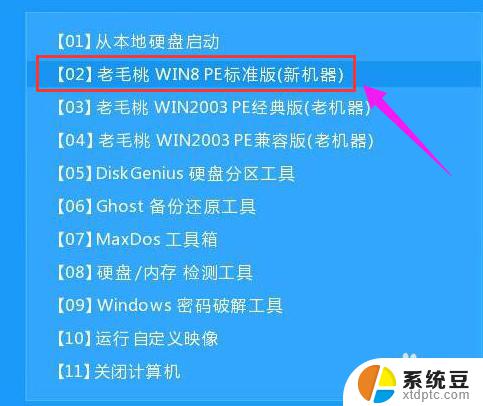
2.第二步,进入pe系统后,鼠标左键双击打开桌面上的老毛桃PE装机工具。
打开工具主窗口后,点击映像文件路径后面的浏览按钮
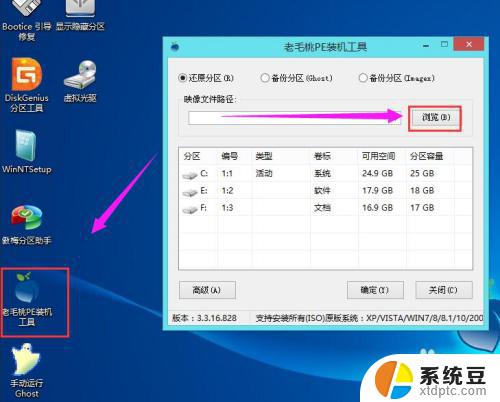
3.第三步,接着找到并选中u盘启动盘中的win7系统iso镜像文件,点击打开
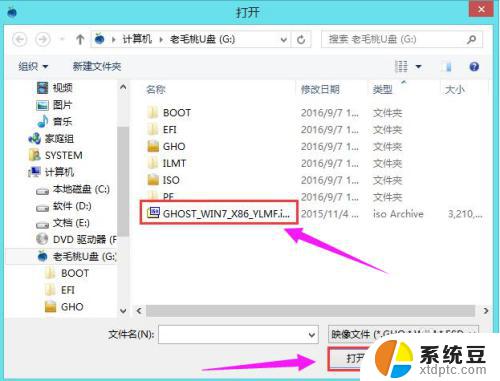
4.第四步,映像文件添加成功后。我们只需在分区列表中选择C盘作为系统盘,然后点击确定
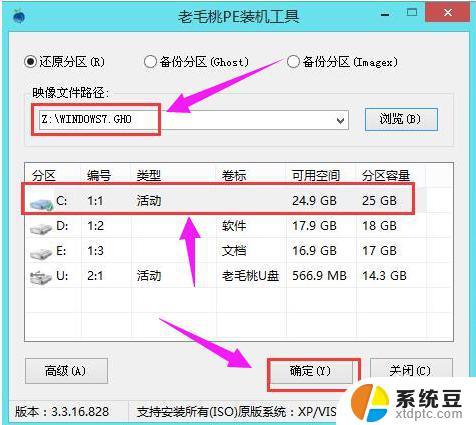
5.第五步,随后会弹出一个询问框,提示用户即将开始安装系统。确认还原分区和映像文件无误后,点击确定
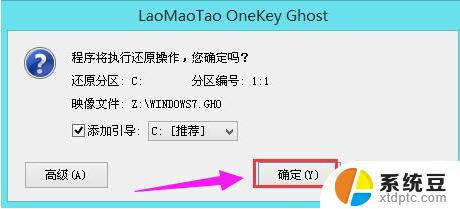
6.第六步,完成上述操作后。程序开始释放系统镜像文件,安装ghost win7系统。
只需耐心等待操作完成并自动重启电脑
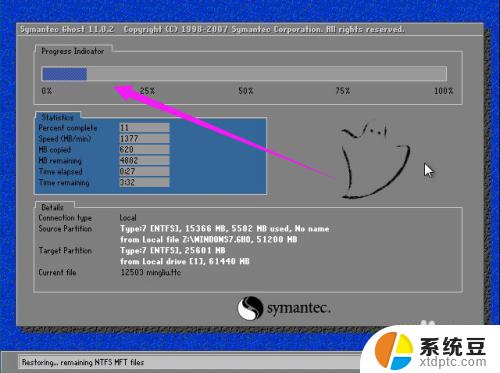
7.第七步,进入ghost win7系统桌面了
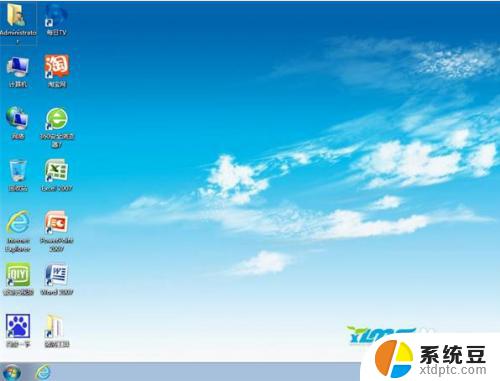
这就是如何安装ghostwin7的全部内容,如果您遇到此类问题,可以按照小编的方法解决,我们希望这篇文章能够帮助到您。
ghostwin7怎么安装 ghost win7系统安装教程教程相关教程
- win7重装系统光盘安装教程 Win7系统光盘安装图解教程
- u盘win7装系统教程 U盘安装Win7系统教程详解
- 电脑win10系统怎么安装 Windows10系统怎么安装教程
- win11系统能装安卓软件吗 Win11 23H2安卓应用安装教程
- 电脑系统怎么装win7系统 Win7系统原版安装教程详解
- 电脑硬盘安装系统教程 硬盘安装Win10系统步骤
- windows 7自己怎么安装 Win7系统原版安装教程步骤
- soilworks2018安装教程 SolidWorks2018中文版安装教程
- 安装系统后usb驱动 USB驱动安装教程
- u盘怎么装系统win7 U盘如何安装Win7系统教程
- 怎么让电脑不能安装软件 电脑禁止安装软件设置方法
- 声卡驱动打不上怎么办 声卡驱动安装失败怎么办
- windows7旗舰版安装光盘 Win7系统安装教程图解
- windows安装过程没网络怎么 笔记本连接不上网络怎么办
- win11重装后识别不了硬盘 硬盘识别不到怎么办
- 戴尔笔记本没有声音,显示未安装音频设备 如何解决电脑提示未安装任何音频输出设备问题
系统安装教程推荐
- 1 声卡驱动打不上怎么办 声卡驱动安装失败怎么办
- 2 win11安装 0xc000000f win11开机蓝屏提示0xc000000f解决方法
- 3 win11系统设置程序 Win11设置应用轻松重装方法
- 4 win11安装怎么 关机 Win11系统电脑怎么关机
- 5 win11可运行的红警 windows11怎么下载并安装红警游戏
- 6 win11安装更新 失败 Win11 24H2 安装 9 月更新出现不支持操作错误
- 7 win11安装跳过正在检查更新 Win11安装卡在正在检查更新
- 8 win 7 安装 win10 双系统 win7/win10双系统如何安装方法步骤
- 9 win11装不上realtek声卡驱动 Win11声卡驱动无法安装的解决方案
- 10 nginx可以在windows windows系统下安装Nginx步骤